¿Olvidó su contraseña de pantalla de bloqueo de Android e intentó encontrar soluciones para desbloquear su dispositivo? Cuando busque en Internet, encontrará que algunos blogs dijeron que puede desbloquear los teléfonos Android con Android Device Manager sin perder datos. En este artículo, le diremos todo lo que necesita saber sobre esta herramienta.
También compartiremos una alternativa al desbloqueo de Google Android Device Manager en caso de que su dispositivo no cumpla con sus requisitos. Entonces, sin perder otro segundo, comencemos.
¿Qué es el desbloqueo de Android Device Manager?
El Administrador oficial de dispositivos de Android de Google es una de las herramientas más confiables para cualquier usuario de Android. Puede ayudarlo a localizar su dispositivo Android robado/perdido e incluso borrar los datos completos de forma remota. Es posible que aún no sepa que también puede usar el Administrador de dispositivos Android para desbloquear su dispositivo Android. Si ha sido bloqueado de su teléfono inteligente o ha olvidado la contraseña del teléfono, puede solucionarlo fácilmente por Google Device Manager Uplock.
4 características en la interfaz ADM
Also read: Cómo restablecer la contraseña de administrador en una computadora con Windows 7
Mapa: A la derecha de la interfaz de Android Device Manager, GPS Coordinate muestra dónde está su teléfono. Seguimiento del teléfono Android perdido.
Reproducir el sonido: El sonar lo ayuda a determinar la ubicación de su teléfono cuando ve una coordenada de mapa que está muy cerca de su ubicación pero que no puede encontrar su teléfono. Funciona incluso si su teléfono está configurado en silencio o vibrar.
Dispositivo seguro: Puede bloquear su dispositivo y enviar una notificación que se mostrará en su teléfono bloqueado, como «Llámame si encuentra mi teléfono» conectado con su número de contacto. Su teléfono cerrará la sesión de Google, pero aún se rastreará.
Borrar el dispositivo: Elimine todos los datos e información en su dispositivo Android, y ya no puede rastrearlos. También se usa para desbloquear las bloqueos de la pantalla de su dispositivo Android.
¿Puede desbloquear un teléfono de Android Device Manager?
La respuesta es sí.
Antes de continuar, nos gustaría señalar que el Administrador de dispositivos de Android no es ideal en cada situación. En primer lugar, solo podrá desbloquear el dispositivo si ADM está habilitado en su dispositivo. Si olvidó habilitar ADM antes de bloquear el dispositivo, no podrá desbloquearlo en absoluto.
Además de esto, hay algunos requisitos previos que debe cumplir para desbloquear su dispositivo Android usando ADM.
✔️ su dispositivo debe estar conectado a una conexión a Internet estable
✔️ Debe recordar las credenciales de la cuenta de Google que ha utilizado para iniciar sesión en su dispositivo
✔️ También vale la pena entender que ADM no funcionará si está utilizando una versión anterior de Android. ADM solo es compatible con dispositivos Android que se ejecutan en Android 4.0 o posterior
✔️ ADM solo funcionará si GPS ha habilitado en su dispositivo
¿Cómo usar Android Device Manager Uplock?
Después de buscar en Internet, encontrará que casi cada artículo recomienda usar la opción «Lock» para desbloquear su dispositivo Android. Hace años, puede usar esta opción de bloqueo para establecer una nueva contraseña, luego desbloquear su dispositivo Android con la nueva contraseña. Pero ya no es una opción.
Estos son los pasos correctos para usar Android Device Manager para desbloquear dispositivos Android.
Paso 1: Para llegar al Administrador de dispositivos de Android, abra cualquier navegador web en su sistema y vaya a Google.com Manager de dispositivos Android.
Paso 2: Inicie sesión con las credenciales de la cuenta de Google que ha usado en su dispositivo Android. Si ha configurado la cuenta de Google con múltiples dispositivos, los verá todos en su pantalla. Entonces, antes de moverse hacia el siguiente paso, asegúrese de seleccionar el dispositivo que desea desbloquear.
Paso 3: en la barra de menú izquierda, verá tres opciones diferentes, es decir, reproducir sonido, dispositivo seguro y borrar el dispositivo. Haga clic en la última opción y espere unos segundos hasta que se complete el proceso.
Una vez que su dispositivo se borre con éxito, podrá acceder a su dispositivo sin tener que lidiar con la pantalla de bloqueo.
La mejor alternativa al desbloqueo de Android Device Manager
¿Qué pasa si no ha iniciado sesión en ninguna cuenta de Google en su dispositivo Android, o su dispositivo no cumple con las condiciones de usar el Administrador de dispositivos Android para desbloquear el teléfono? Una de esas solución es usar itoolTab desbloqueo (Android). Además, Android Device Manager Uplock tiene un gran inconveniente. Si usa ADM para desbloquear un teléfono inteligente, borrará todo el contenido del dispositivo y tendrá que lidiar con una posible pérdida de datos. En lugar de eso, los usuarios de Samsung generalmente prefieren desbloquear (Android) ya que no causa pérdida de datos en algunos modelos. Otra característica brillante para ellos es evitar el bloqueo de FRP sin la verificación de la cuenta de Google.
Desbloqueo (Android) es un desbloqueador dedicado de Pin/contraseña/patrón de Android que está diseñado para evitar diferentes tipos de pantallas de bloqueo en un dispositivo Android. Ya sea que haya olvidado la contraseña de la pantalla de bloqueo o esté atascado en la ventana de verificación de Google FRP, ITOOLTAB desbloquee (Android) lo ayudará a desbloquear el dispositivo en unos minutos.
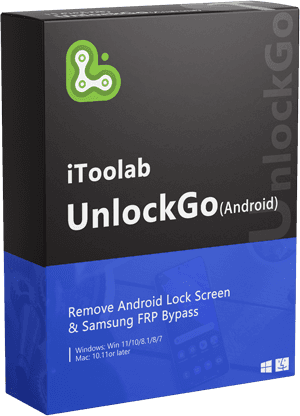
Desbloquear (Android)
Desbloqueador de Android
- Retire todos los bloqueos de pantalla de Android, PIN, contraseña, patrón, huellas digitales, bloqueo facial
- Desbloquee el bloqueo de la pantalla Samsung temprano sin pérdida de datos
- Cubre más de 15 marcas convencionales, más de 6000 modelos de Android
- Bypass FRP Lock en Samsung, Xiaomi, Redmi, Vivo, dispositivos OPPO
Descarga gratuita
Más de 120,000 descargas
Así es como puede usar itoolTab desbloquear (Android) para desbloquear su dispositivo Android por sí mismo.
Paso 1 Instale y inicie ITOOLTAB Uplock (Android) en su sistema. Conecte su dispositivo Android a la PC usando un cable USB. Una vez que se reconoce el dispositivo, haga clic en «Retire los bloqueos de pantalla» para continuar.
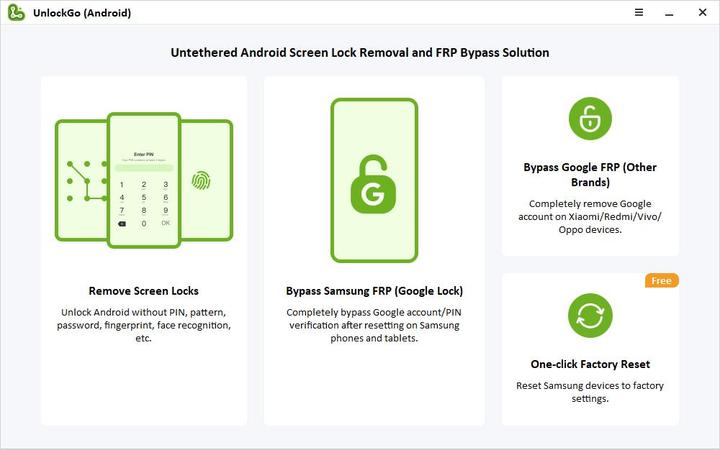
Paso 2 En la siguiente pantalla, haga clic en «Inicio» y seleccione la marca de Android que desea desbloquear.
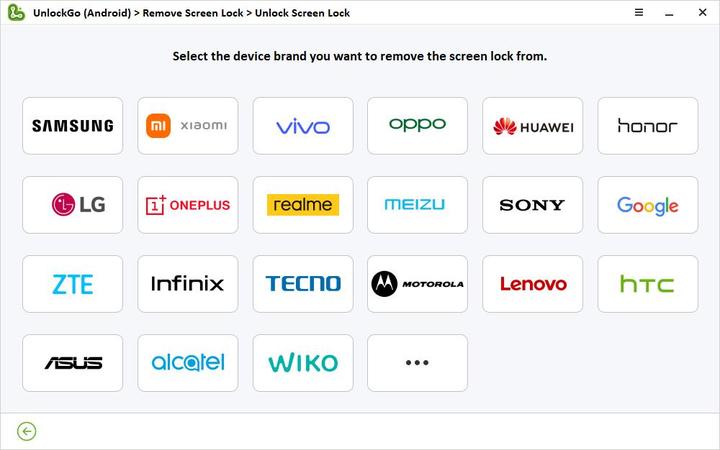
Paso 3 Ahora, siga los pasos en pantalla para ingresar al modo de recuperación y eliminar la contraseña de pantalla.
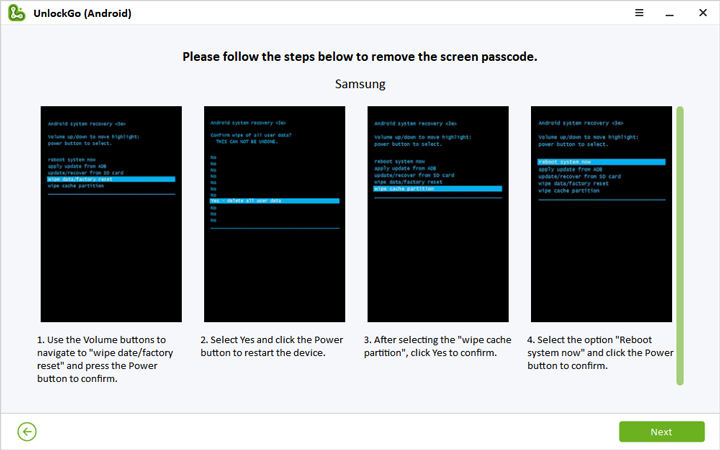
Paso 4 Después de eso, su dispositivo se reiniciará y luego puede acceder a su dispositivo y configurar un nuevo código de acceso.
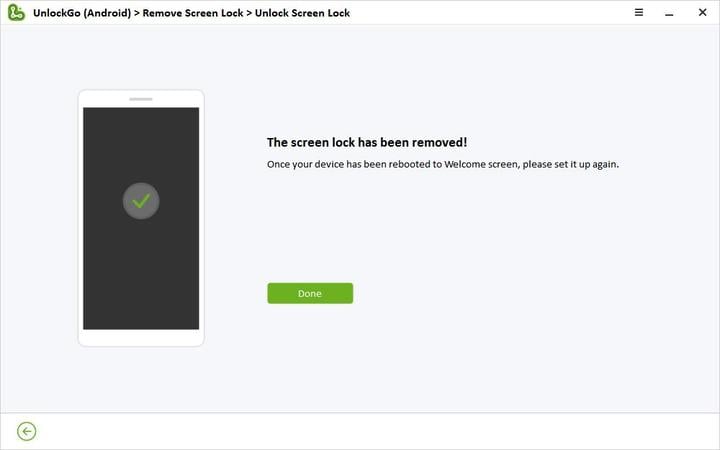
Google Android Device Manager puede bloquear y borrar teléfonos y tabletas Android. En otras palabras, si es muy desafortunado que haya comprado un teléfono usado que está bloqueado por Android Device Manager, ¿cómo desbloquearlo?
Lea también: ¿Cómo eliminar el bloqueo del administrador de dispositivos de Android cuando mi teléfono está bloqueado por Android Device Manager Lock?
Conclusión
Entonces, así es como usar el desbloqueo de Android Device Manager para eliminar los bloqueos de la pantalla de su dispositivo Android. Aunque el desbloqueo de Android Device Manager es de uso gratuito, tiene muchas limitaciones. En general, ItoolTab Uplock (Android) será una mejor opción. No importa si está bloqueado fuera de la pantalla o atascado en la pantalla de verificación de la cuenta de Google, puede ayudarlo a recuperar el acceso en cuestión de minutos.
Descarga gratuita
Descarga segura
